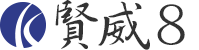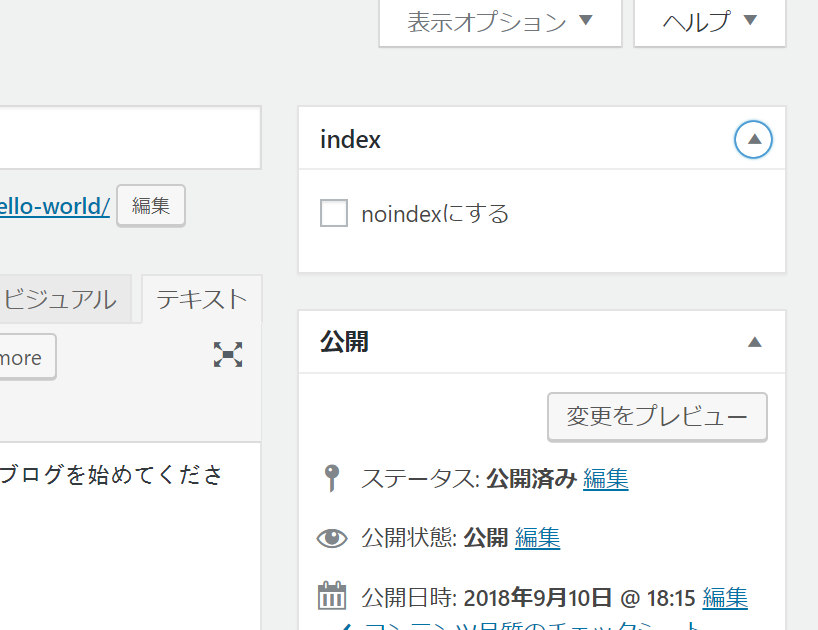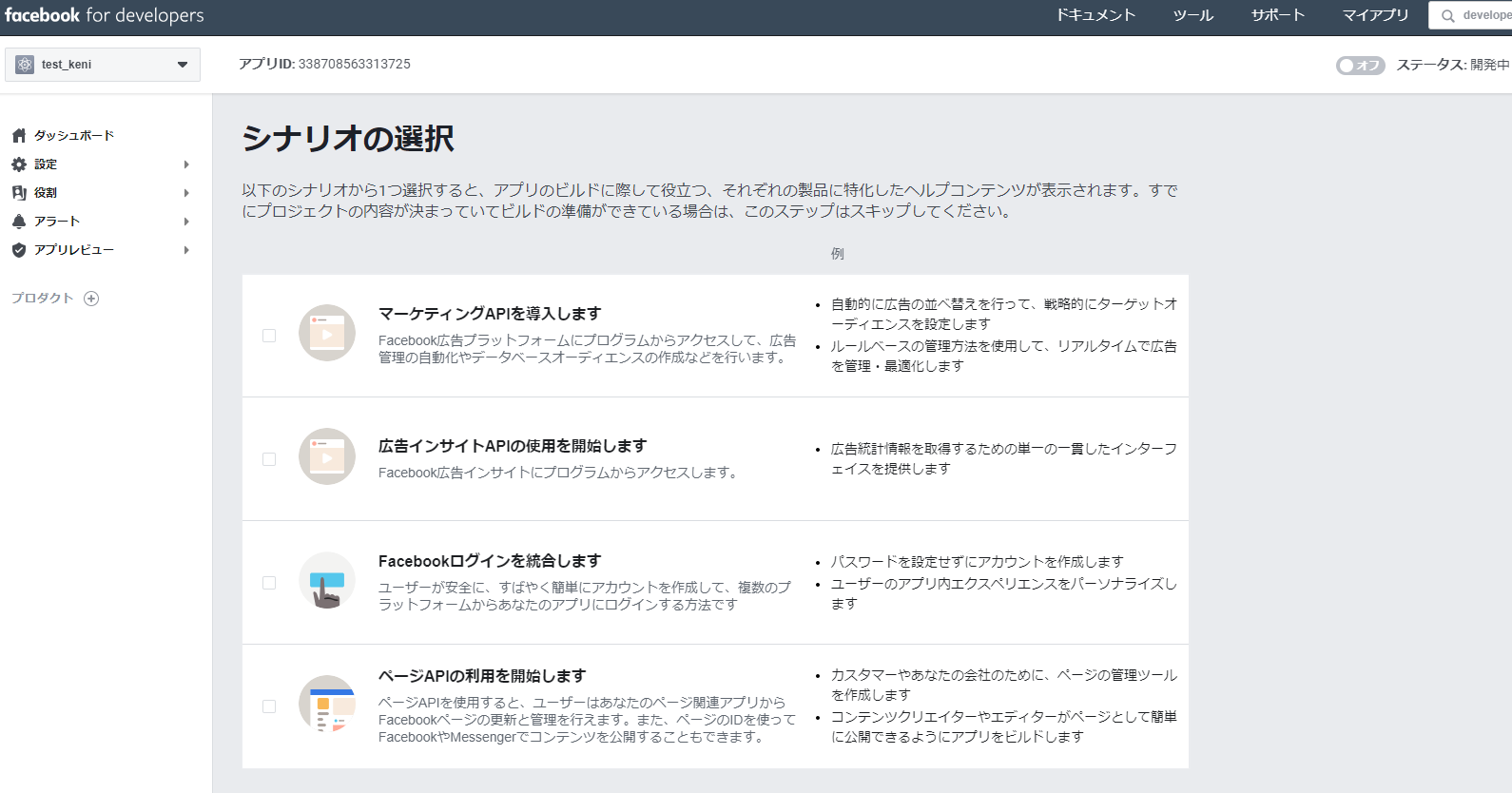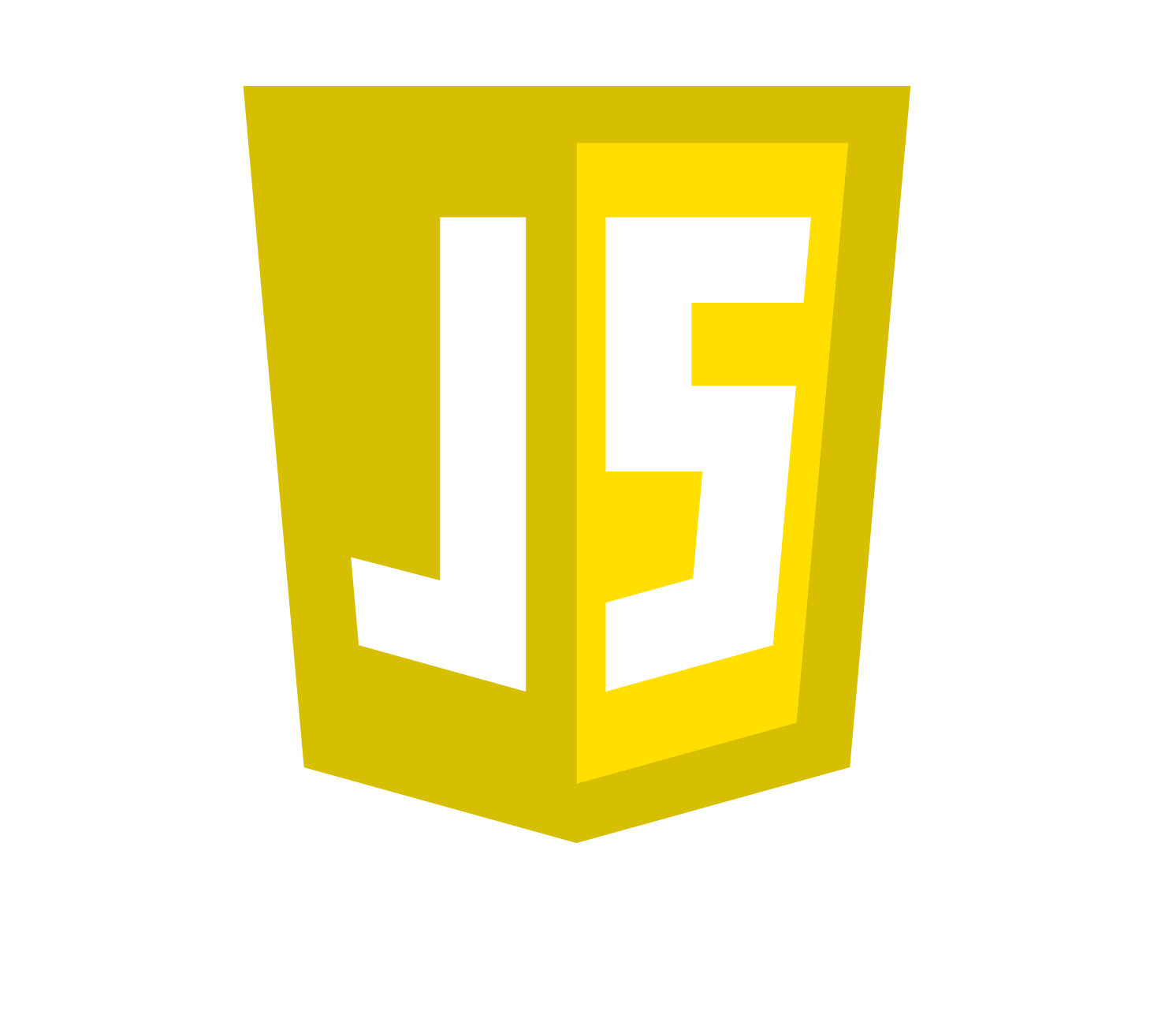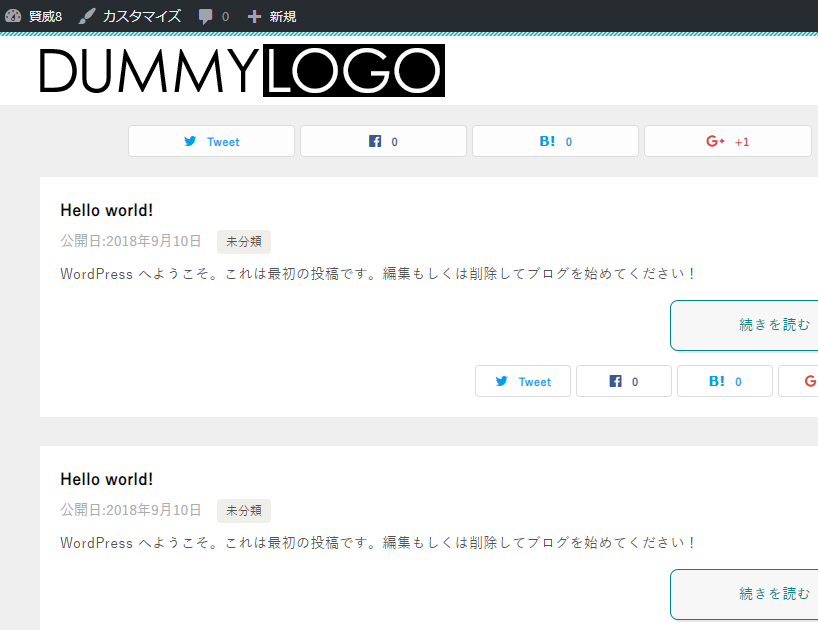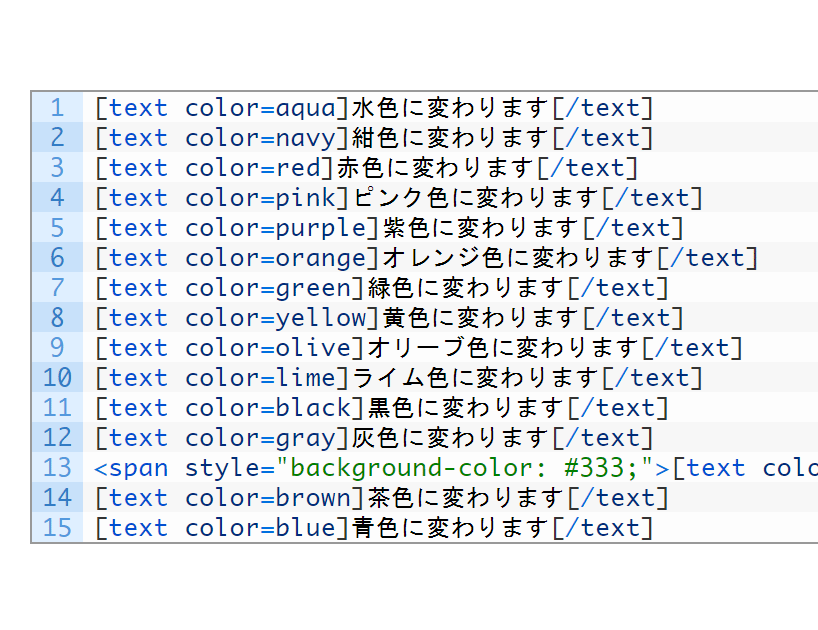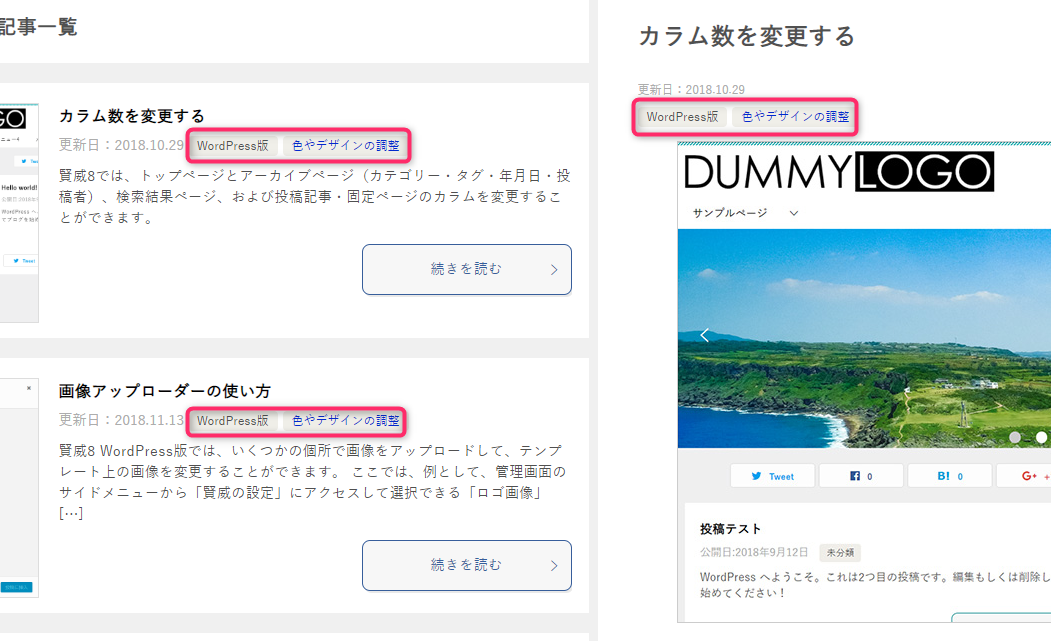賢威テンプレートをカスタマイズされる予定の方は、あらかじめ「子テーマ」の使用をオススメします。
というのも、賢威の子テーマを使う最大で唯一のメリットは、賢威テーマをアップデート(テーマ新規追加)しても、カスタマイズの大部分がリセットされずに残ることです。
通常、賢威テンプレートのカスタマイズを行う際には、はじめにインストールしていただいた「賢威テンプレート(親テーマ)」のファイルを編集します。
しかし賢威テンプレートのアップデートが行われた際に、新しい賢威テンプレートをアップデート(テーマ新規追加)すると、今までカスタマイズしたデザインなどがすべてリセットされます。
そのため、通常ではカスタマイズしたファイルのバックアップをあらかじめ取っておき、カスタマイズしたコード部分を移すなど、元の状態に戻す手間のかかる作業が必要です。
そのため、親テーマのアップデートで不具合解消や機能追加があっても、何もせずそのままにしている方は多いかもしれません。
そこで、子テーマを使用してカスタマイズを行えば、親テーマである賢威テーマをアップデート(テーマ新規追加)しても、子テーマのカスタマイズはそのまま残ります。
カスタマイズの移行作業に時間を使うこともありません。
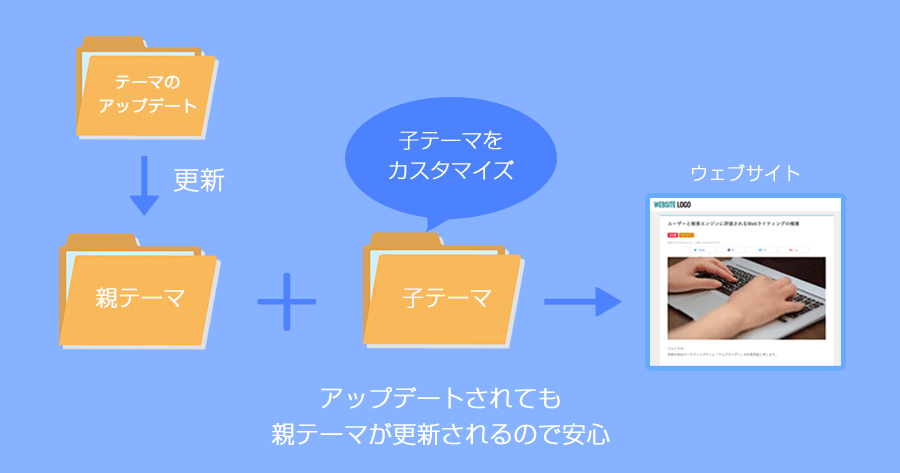
子テーマをご利用いただく際の注意点
- 子テーマでカスタマイズすることで、あらゆる親テーマのアップデート(テーマ新規追加)が問題なく行われるわけではありません。
- カスタマイズによっては、子テーマを使うことでより難しくなる場合があります。
- 子テーマを利用するには、テンプレート編集やFTPなどのWebサイト制作の基本知識があることが前提です。
Webサイト制作の基本知識に自身がない場合は、子テーマを使わず親テーマだけのご利用をオススメいたします。 - 子テーマの高度なカスタマイズ方法は原則としてサポート対象外のため、あらかじめご了承いただきますようお願いいたします。
賢威8子テーマをダウンロードする
まず、下記の賢威8ダウンロードページにアクセスし、注意書きをご確認いただいた後、「賢威8子テーマをダウンロード」をクリックしてください。
賢威8子テーマのダウンロード(デモのためダウンロードリンクはございません)
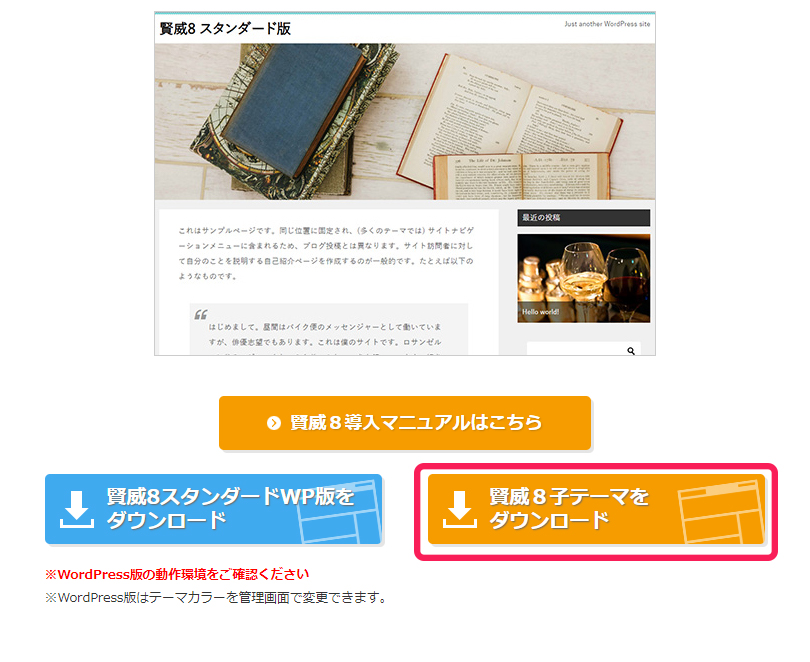
「keni8_child.zip」という名前の、ZIPファイルがダウンロードされます。
ダウンロードしたファイルの名前が「.zip」の付いていない「keni8-child」というファイル名で表示される場合があります。
これは、お使いのPCが「.zip」などの拡張子を表示しない設定になっている可能性があります。
拡張子とは、ファイル名のドットより後ろの文字(今回の場合は「.zip」)のことで、ファイルの種類を表す文字のことを指しています。
表示しない設定のままでもインストールすることは可能ですが、表示して確認したい場合は、下記ページの「デスクトップ上のファイルに拡張子を表示させる」をご覧ください。
style.cssを変更する
ダウンロードした子テーマのZIPファイルを解凍します。
解凍が終わったら、フォルダ内にある「style.css」ファイルを開き、8行目付近にある
「Template: keni8;」を「Template: (親テーマの名前)」に変更します。
親テーマの名前はFTPなどで確認してください。
FTPについては、こちらで解説しておりますので、ご覧ください。
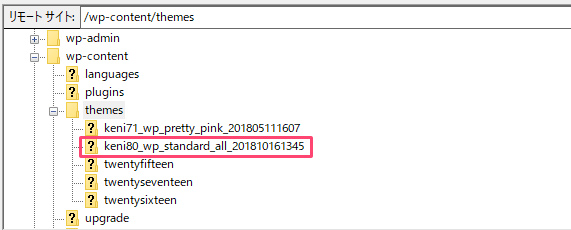
下記はstyle.cssの記述例です。
|
1 2 3 4 5 6 7 8 9 |
/* Theme Name: 賢威8.0(子テーマ) Theme URI: https://rider-store.jp/keni/ Author: 株式会社ウェブライダー Author URI: https://web-rider.jp/ Description: 賢威8.0 子テーマです。 Version: 8.0.0.0 Template: keni8 */ |
|
1 |
Template: keni8 |
|
1 |
Template: keni80_wp_standard_all_201810161345 |
|
1 2 3 4 5 6 7 8 9 |
/* Theme Name: 賢威8.0(子テーマ) Theme URI: https://rider-store.jp/keni/ Author: 株式会社ウェブライダー Author URI: https://web-rider.jp/ Description: 賢威8.0 子テーマです。 Version: 8.0.0.0 Template:keni80_wp_standard_all_201810161345 */ |
ここで記述を誤ったり、変更しないで、子テーマをインストールしようすると、「親テーマが見つかりませんでした」と表示され、正しく動作しませんので、十分にご確認いただきますようお願いいたします。
記載が終わったら、「keni8_child」フォルダをもう一度ZIPファイルに圧縮します。
圧縮するには、「keni8_child」を右クリックし、「送る」→「圧縮(zip形式)フォルダー」を選択して圧縮しましょう。
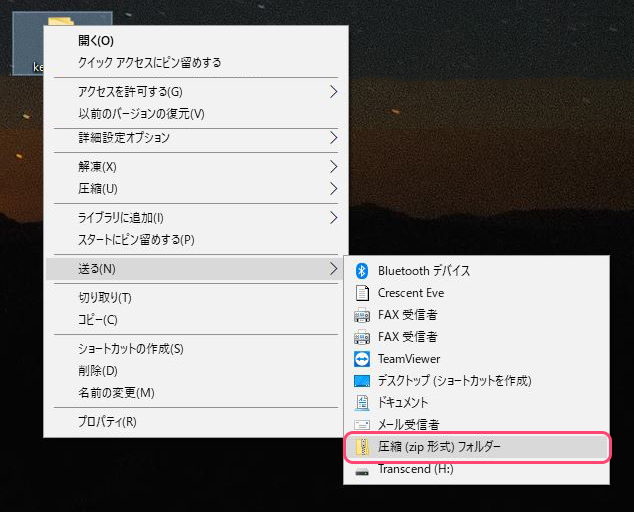
管理画面から子テーマを適用する
次にWordPressの管理画面より、[外観]→[テーマ]→[新規追加]→[テーマのアップロード]を選択します。
「ファイルを選択」をクリックし、先ほど圧縮した「keni8_child」のZIPファイルを選択しましょう。
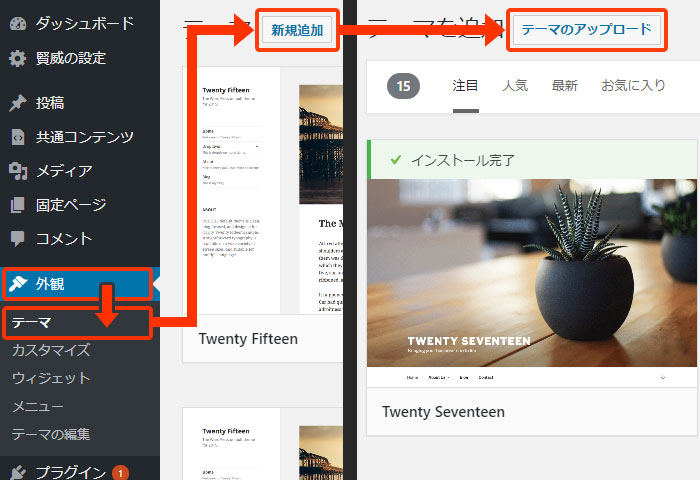
すると、子テーマのインストールが始まりますので、完了するのを待って「有効化」をクリックしてください。
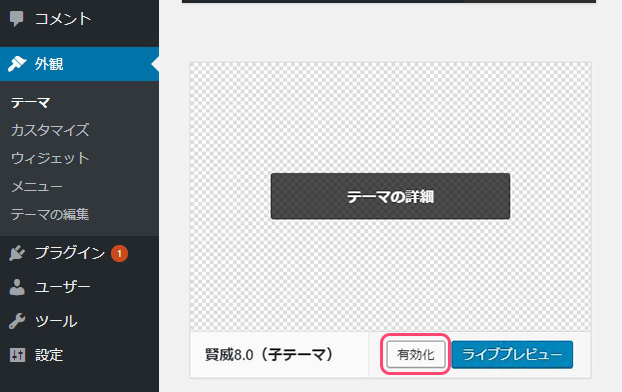
これで子テーマのインストールは終了です。
子テーマを利用したカスタマイズ
CSSの編集
賢威子テーマには、子テーマ専用の「base.css」と「advanced.css」が用意されています。
初期設定では、親テーマの「base.css」が読み込まれた後、子テーマ用の「base.css」が読み込まれる設定になっており、「advanced.css」も同様の設定になっています。
「functions.php」の編集
子テーマにある「functions.php」は親テーマの「functions.php」を引き継ぎます。
そのため、関数の追加や消去を子テーマの「functions.php」で行えます。
その他のPHPファイルの編集
「functions.php」と異なり、それ以外のPHPファイルは基本的に親テーマの内容をすべて上書きします。
カスタマイズは、元ファイルをすべてコピーした上で行う必要があります。
たとえば、中に何も記述されていない「header.php」を子テーマ上にアップロードすると、ヘッダーには何も表示されなくなりますので、ご注意ください。